📋 목차

전자세금계산서는 사업자가 거래 시 세금 납부 내역을 국세청에 실시간으로 신고하는 중요한 전자 문서예요. 종이 세금계산서와는 달리 모든 발행 이력이 기록되기 때문에 투명한 세무 관리에 큰 도움이 되죠. 2025년 기준으로 일정 매출 이상 사업자에게는 발행이 의무화되어 있어요.
특히 올해부터는 소규모 간이과세자 일부도 전자 발행 대상에 포함되었기 때문에, 홈택스를 통한 발행 방법을 반드시 익혀야 해요. 세금계산서를 잘못 발행하거나 기간 내 미제출 시 불이익이 있을 수 있으니 정확한 절차를 따르는 게 정말 중요하답니다.
🧾 전자세금계산서란? 법적 의무 설명

전자세금계산서는 말 그대로 인터넷을 통해 발행하고 보관되는 세금계산서예요. 기존에는 종이로 직접 작성해서 상대방에게 전달했지만, 지금은 국세청 시스템을 통해 실시간으로 기록되고 검증돼요.
2025년부터는 연 매출 8,000만원을 넘는 간이과세자도 전자세금계산서를 발행해야 해요. 이전에는 일반과세자만 대상이었지만, 세무 투명성과 국세청의 데이터 관리 강화를 위해 기준이 확대됐죠.
전자세금계산서를 제때 발행하지 않거나 오류로 잘못 발행하면 가산세가 부과될 수 있어요. (기존 공급가액의 1% → 2025년부터는 공급가액의 2%로 증가됨) 이 때문에 많은 사업자들이 자동화 시스템을 도입하고 있어요. 특히 부가가치세 신고 시 필수적으로 활용되는 만큼, 실수 없이 처리하는 게 중요해요.
내가 생각했을 때 이 제도는 처음에는 복잡해 보여도 익숙해지면 오히려 세무 처리를 간편하게 만들어줘요. 홈택스 시스템이나 연동 솔루션만 잘 활용하면 세무사가 없이도 스스로 관리할 수 있게 되거든요.
전자세금계산서 제도는 사실상 전 사업자에게 의무화된 흐름이고, 향후에는 소액 자영업자에게도 확대될 가능성이 커요. 지금 미리 습관을 들여두면 나중에 훨씬 편하답니다!
📊 2025년 전자세금계산서 의무 대상 요약
| 구분 | 기준 | 적용 시기 | 비고 |
|---|---|---|---|
| 일반과세자 | 전원 의무 | 2011년~ | 기본 대상 |
| 간이과세자 | 연매출 8천 이상 | 2024년 7월~ | 새롭게 포함 |
| 비영리법인 | 영리사업자 등록 시 | 2022년~ | 예외 존재 |
📤 홈택스를 통한 발행 절차

홈택스를 통해 전자세금계산서를 발행하는 방법은 생각보다 간단해요. 먼저 홈택스 사이트(www.hometax.go.kr)에 접속해 로그인을 해야 해요. 이때 공동인증서(기존 공인인증서)가 필요하니 미리 준비해두는 게 좋아요.
로그인 후 '전자세금계산서 → 세금계산서 발급' 메뉴로 이동하면 신규 발행을 시작할 수 있어요. 이 화면에서는 매출처 정보를 입력하는데, 사업자등록번호와 상호, 공급가액 등을 정확히 넣어야 해요. 발행 날짜와 공급받는 자 정보를 실수 없이 넣는 게 중요하답니다.
입력이 끝나면 '세금계산서 미리보기'를 통해 입력값을 한 번 확인한 다음, 이상이 없으면 발행 버튼을 누르면 돼요. 이때, 국세청에 실시간으로 전송되는 거라 한 번 발행하면 수정이 어렵기 때문에 꼭 확인 후 진행하는 게 좋아요.
홈택스는 PC 전용 시스템이기 때문에 크롬보다는 익스플로러 또는 엣지 브라우저 사용이 더 안정적이에요. 또한 팝업 차단 해제, 보안 프로그램 설치 등의 기본 환경 설정도 필요한 경우가 있으니 처음 접속 전 점검해두면 더 빠르게 처리할 수 있어요.
홈택스를 통한 발행은 무료이며, 국세청 시스템과 100% 연동되기 때문에 가장 공식적인 방식이에요. 다만 거래량이 많다면 전용 프로그램과의 연계가 더 효율적일 수 있답니다.
📋 홈택스 발행 순서 요약표
| 단계 | 내용 | 필요 항목 |
|---|---|---|
| 1단계 | 홈택스 로그인 | 공동인증서 |
| 2단계 | 세금계산서 메뉴 접속 | 정확한 사업자 정보 |
| 3단계 | 공급자 및 공급받는 자 입력 | 사업자등록번호, 금액 |
| 4단계 | 미리보기 후 발행 | 내용 검토 |
다음은 공인인증서 등록 및 사업자등록번호 입력 시 실수하지 않는 꿀팁들을 알아볼게요! 🕵️♂️
🔐 공인인증서, 사업자등록번호 입력 요령

전자세금계산서를 발행하기 위해서는 먼저 공동인증서(구 공인인증서)를 등록해야 해요. 공동인증서는 사업자용 인증서를 말하며, 홈택스나 민간인증서로는 전자세금계산서 발행이 불가능하답니다.
인증서 등록은 홈택스 첫 화면에서 '인증서 등록 및 관리' 메뉴에서 진행할 수 있어요. USB나 하드디스크에 저장된 인증서를 선택한 후, 인증 비밀번호를 입력하면 등록이 완료돼요. 인증서는 유효기간이 1년이므로 매년 갱신을 해줘야 해요.
사업자등록번호 입력은 전자세금계산서 발행 시 매우 중요한 부분이에요. 공급받는 사업자의 번호가 하나라도 틀리면 국세청 전송이 실패되거나, 거래 상대방에게 불이익이 갈 수 있기 때문에 반드시 확인하고 입력해야 해요.
사업자등록번호를 입력할 때는 하이픈(-) 없이 10자리 숫자만 정확히 입력하고, 상호명과 대표자명, 업태 및 종목도 정확히 입력해야 해요. 특히 새로운 거래처의 경우 홈택스에서 제공하는 '사업자 등록 상태 조회' 기능으로 먼저 검증하면 안전하답니다.
입력 시 자동완성 기능을 사용하는 경우, 이전 정보가 남아 잘못된 값이 들어가는 일이 종종 있어요. 이런 경우에는 수동 입력 후 내용을 꼼꼼히 검토하는 게 실수를 줄이는 좋은 방법이에요!
📌 인증서 및 사업자 정보 입력 체크리스트
| 항목 | 입력 방식 | 주의 사항 |
|---|---|---|
| 공동인증서 | USB 또는 로컬 저장 | 유효기간 확인 |
| 사업자등록번호 | 숫자 10자리 입력 | 하이픈 없이 정확히 입력 |
| 상호명 | 자동 완성 or 수동 | 정확한 철자 입력 |
다음은 공급가액, 부가세, 합계 금액이 자동으로 계산되는 방식과 그 편리함에 대해 알아볼게요! 🧮
💡 공급가액/부가세/합계 계산 자동화

전자세금계산서 시스템에서는 금액 입력이 자동화되어 있어요. 공급가액만 입력하면 부가가치세(10%)와 합계금액이 자동으로 계산되기 때문에 사용이 훨씬 쉬워졌어요.
예를 들어 공급가액이 1,000,000원이라면, 부가세는 100,000원이 자동 입력되고 합계금액은 1,100,000원이 돼요. 이 방식 덕분에 계산 실수를 줄일 수 있고, 회계 처리 시에도 신뢰도가 높아져요.
다만 예외적으로 일부 면세 품목이나 간이과세 거래에서는 자동 계산이 되지 않거나 세율이 다르게 적용될 수 있으므로, 이때는 수동 입력으로 변경해 조정해줘야 해요. 예를 들어 면세사업자 거래는 부가세가 0원이기 때문에, '면세'로 설정 후 합계만 넣어줘야 해요.
홈택스 시스템은 최근 업데이트를 통해 항목별 자동 계산 기능이 개선되었기 때문에, 금액과 품목 수가 많더라도 시간 단축 효과가 크답니다. 특히 반복 거래가 많은 경우엔 '거래처 저장' 기능을 활용해 시간과 노력을 줄일 수 있어요.
이 기능은 더존, 웹캐시 등과 연동되었을 때 더욱 강력한 효율을 발휘해요. 이제는 다음 단계, 오류와 취소 처리 방법도 함께 알아보면 좋겠죠?
❌ 발행 오류/취소 처리 방법

전자세금계산서를 잘못 발행했을 때 가장 먼저 확인해야 할 건 ‘전송 여부’예요. 홈택스 상단 메뉴에서 ‘전자세금계산서 → 발급목록 조회’를 통해 현재 상태를 확인할 수 있어요. 국세청 전송 전이라면 간단히 삭제나 수정이 가능하답니다.
전송 후라면 ‘취소세금계산서’를 발행해야 해요. 기존 계산서를 그대로 복제하고 금액을 마이너스로 입력해서 ‘취소’ 처리 후, 새로운 정확한 계산서를 다시 발행해야 해요. 이걸 ‘역발행’ 방식이라고 불러요.
거래처가 잘못 입력됐거나 금액 오류가 발생한 경우도 위와 같은 방식으로 처리하면 되는데요, 이때는 공급받는 자와 충분히 협의한 후 처리하는 것이 중요해요. 왜냐하면 국세청에 모두 기록이 남기 때문에 투명성이 요구되거든요.
특히 분기 마감 전이나 부가세 신고 직전에 실수로 발행한 세금계산서를 제대로 정정하지 않으면 세무조사나 가산세 대상이 될 수 있어요. 그러니 이상 발견 즉시 처리하는 게 최선이에요!
이제 타 시스템과 연동해서 더 편리하게 활용하는 방법도 한번 볼까요? 😊
🔁 오류 및 취소 처리 요약표
| 상황 | 처리 방법 | 주의 사항 |
|---|---|---|
| 전송 전 | 삭제 또는 수정 | 빠르게 처리 가능 |
| 전송 후 | 취소 발행 후 재발행 | 마이너스 금액 필수 |
🔗 타 시스템(더존 등)과 연동 활용
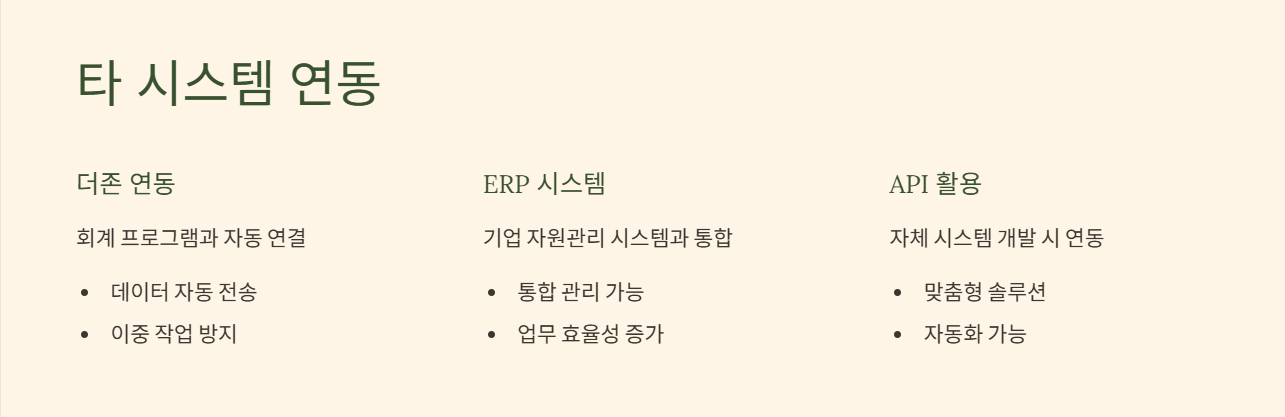
홈택스만으로도 전자세금계산서를 발행할 수 있지만, 거래량이 많은 기업이나 회계 사무소는 더존, 웹캐시, 이카운트 같은 ERP 또는 회계 시스템과 연동해서 사용하는 게 훨씬 편리해요.
이런 시스템들은 거래처 정보 저장, 반복 거래 자동화, 실시간 국세청 전송 기능이 탑재되어 있어서 사람이 일일이 입력하지 않아도 되고, 실수가 줄어들어요. 특히 거래 건수가 하루 수십 건 이상인 경우 큰 도움이 되죠.
또한 이들 프로그램은 전자세금계산서 외에도 견적서, 거래명세서, 자동장부처리 등 다양한 부가 기능을 제공해요. 국세청 연계 모듈도 기본 탑재되어 있어 국세청 인증서 등록만으로 모든 기능을 사용할 수 있어요.
단점이라면 유료라는 점이에요. 일반적으로 월 사용료가 있으며, 사용자 수에 따라 비용이 달라져요. 하지만 회계 효율성을 고려하면 충분히 투자할 가치가 있는 서비스들이랍니다!
🖥 주요 연동 시스템 비교
| 시스템 | 특징 | 월 이용료 |
|---|---|---|
| 더존 스마트A | 회계+세금계산서 연동 최강 | 약 30,000원 |
| 이카운트 | ERP 기반, 다기능 | 약 22,000원 |
| 웹캐시 | 중소기업 특화, 은행 연동 | 약 25,000원 |
📚 FAQ
Q1. 전자세금계산서는 언제까지 발행해야 하나요?
A1. 공급일이 속한 달의 다음 달 10일까지 국세청 전송을 완료해야 해요. 예를 들어 4월 5일에 공급했다면 5월 10일까지 전송해야 해요.
Q2. 전자세금계산서를 수정하고 싶은데 가능한가요?
A2. 전송 전이라면 수정이 가능하고, 전송 후에는 취소 발행(마이너스 계산서) 후 재발행하는 방식으로 수정해야 해요.
Q3. 공동인증서 없이도 전자세금계산서 발행할 수 있나요?
A3. 홈택스를 통한 발행에는 공동인증서가 반드시 필요해요. 다만 더존이나 웹캐시 같은 외부 시스템은 자체 로그인 방식이 있을 수 있어요.
Q4. 거래처가 개인일 경우에도 발행 가능한가요?
A4. 거래처가 개인일 경우 일반적인 전자세금계산서는 발행하지 않아요. 영수증 또는 현금영수증, 카드매출 등이 해당돼요.
Q5. 부가세가 없는 면세 품목에도 전자세금계산서를 발행하나요?
A5. 면세 거래의 경우 세금계산서 대신 '전자계산서'를 발행해요. 공급가액만 입력하고 부가세는 ‘0’으로 처리돼요.
Q6. 계산서 발행 후 상대방이 수정을 요청하면 어떻게 하나요?
A6. 상대방 요청 시에도 전송 상태에 따라 다르게 대응해야 해요. 전송 전이면 수정 가능, 전송 후라면 반드시 취소 후 재발행해야 해요.
Q7. 홈택스에서 발행하면 자동으로 국세청 전송되나요?A7. 네, 홈택스에서 발행하면 바로 국세청으로 전송돼요. 발행 즉시 '전송 완료'로 처리되며 별도로 제출할 필요는 없어요.
Q8. 계산서 발행 안 하면 어떤 불이익이 있나요?
A8. 전자세금계산서를 미발행하거나 기간 내 미전송 시 매출 누락으로 간주되어 가산세(공급가액의 1%)가 부과될 수 있어요.